相片書 | 雲端印刷網 mydesign 客製化 桌月曆 貼紙 明信片 代課編輯
生日該送什麼?紀念日該送甚麼?我要記錄生活回憶該怎麼做?蝴蝶相片書解決您一切煩惱!從妞比淚崩的反應就知道多麼有紀念價值!
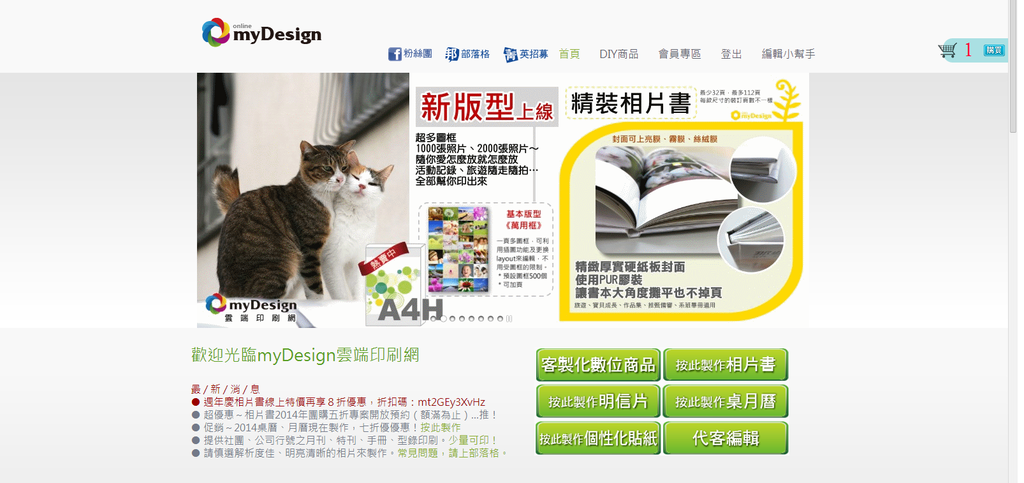
如何從無到有,製作一本屬於自己的蝴蝶書?像歡歡小姐一樣,第一次製作的朋友,除了從官方網站點選【編輯小幫手】自己研究外,沒別的辦法了,但我實在是理解能力頗差,看了一陣子還是滿腦子問號,於是找朋友求救後,終於神速的完成了一本蝴蝶書,說來說去,其實看朋友的現場教學後,才發現怎麼會這麼簡單呢,原來只差在旁人指點一下而已,不過從現在起,像我一樣理解能力不太好的朋友,請跟著我一起一步步的,一同完成屬於自己的蝴蝶相片書吧!看完後,你就會和我一樣,豁然開朗,原來,就是這麼簡單啊!

【步驟一】當然是先創會員帳號囉,不過很方便的是,可以直接用FB登入,所以懶洋洋的我當然使用臉書來登入當帳號囉!不然還要在那邊記住一組新的帳號密碼真是太累人了!
【步驟二】成功登入後,就可以回到《首頁》點選《DIY商品》的選項,就會跳出桌月曆/相片書/明信片/個性化貼紙的四個選項,要製作蝴蝶書的我,當然要選擇《相片書》囉!
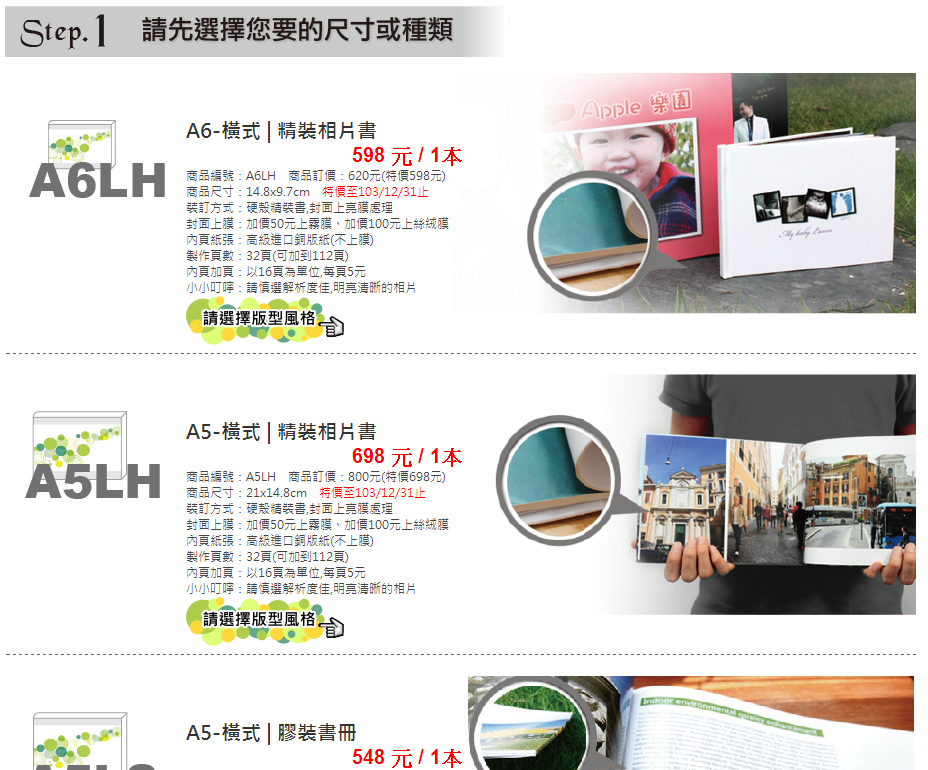
【步驟三】選擇《相片書》後,就會跳出《選擇尺寸與種類》的選項,種類非常的多樣。
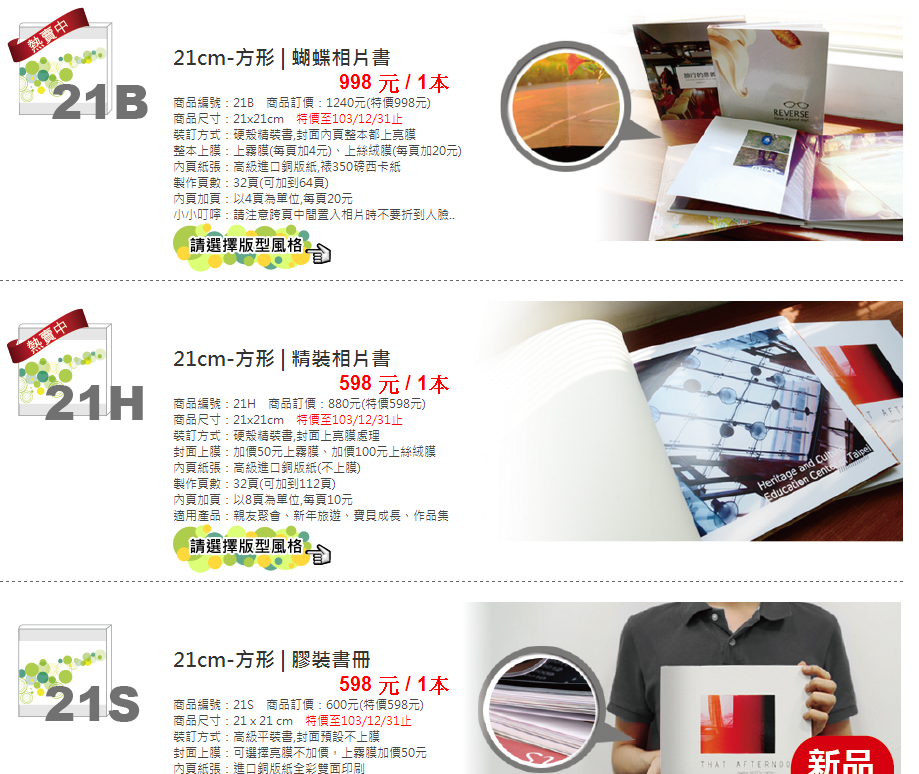
而這次要製作的是《蝴蝶相片書》,所以請直接往下拉,就可以看到囉!找到後,請點選《請選擇版型風格》的選項。
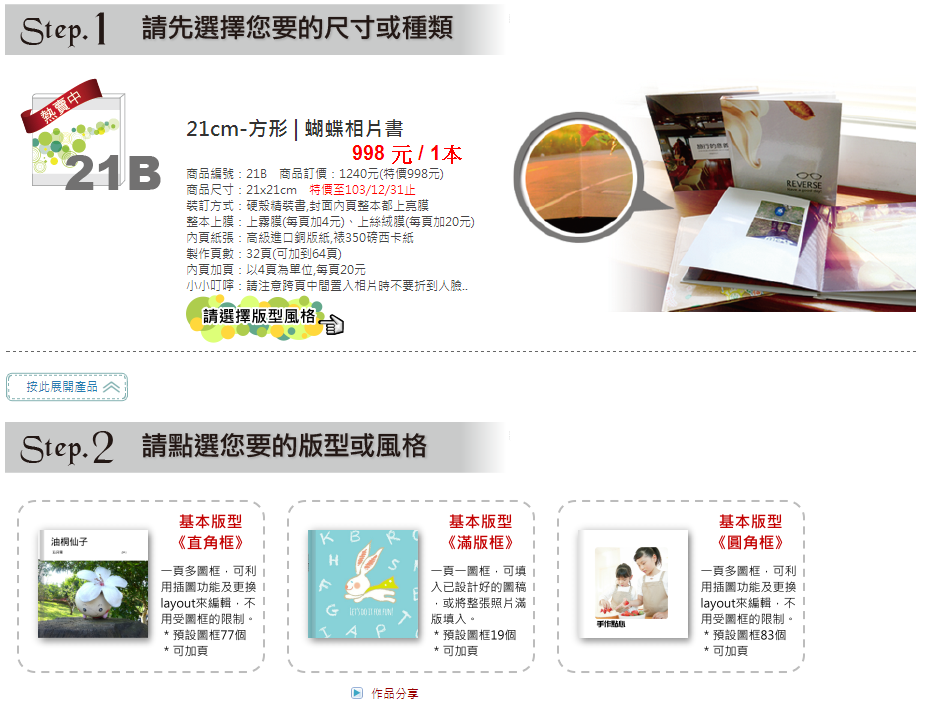
【步驟四】便可以選擇想要的版型與風格,這些都是封面的範例圖,當然不是選擇後就無法更改了,還是可以從內頁做改變哦,一開始只是一個大鋼的選擇,其內頁想全部都改變也都是沒問題的!
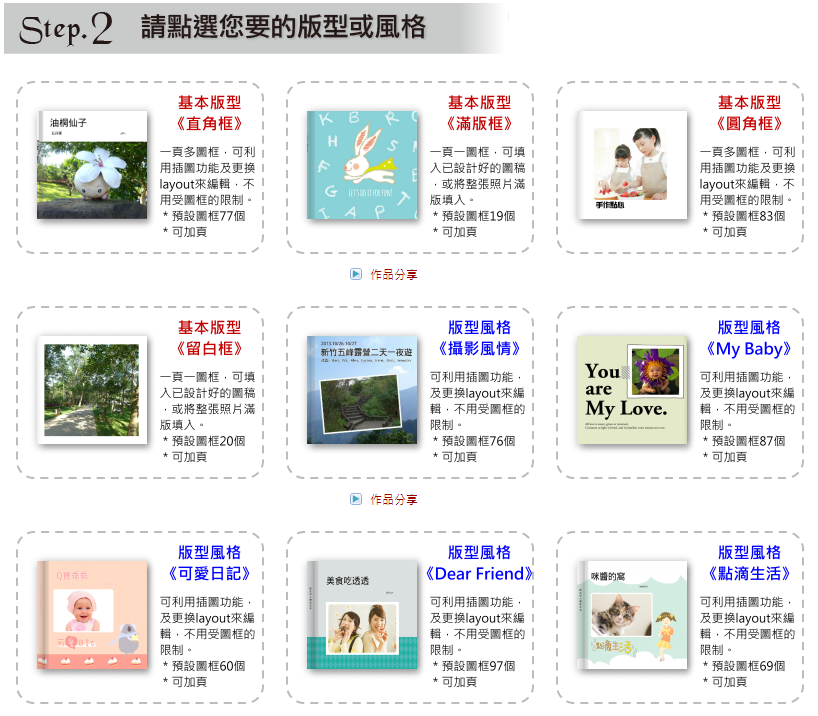
選擇非常的多樣,多到我卡在這邊挑好久啊哈哈哈!因為不知道進去後原來可以再修改其內頁與封面,害我很煩惱,所以卡在這邊很久。
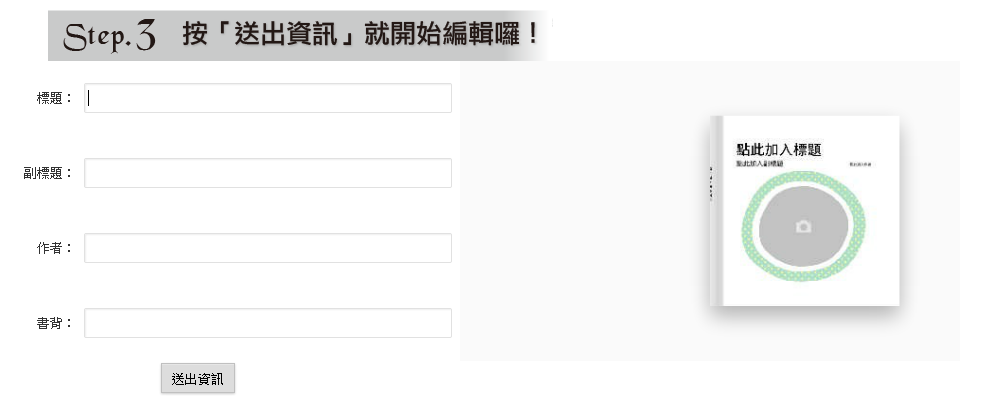
【步驟五】選擇好後,往下拉還可以看到範例的動態小圖可以做參考,非常的貼心,而左邊則是輸入書籍的資料,當然,正式進入後還是可以通通修改的,別擔心。
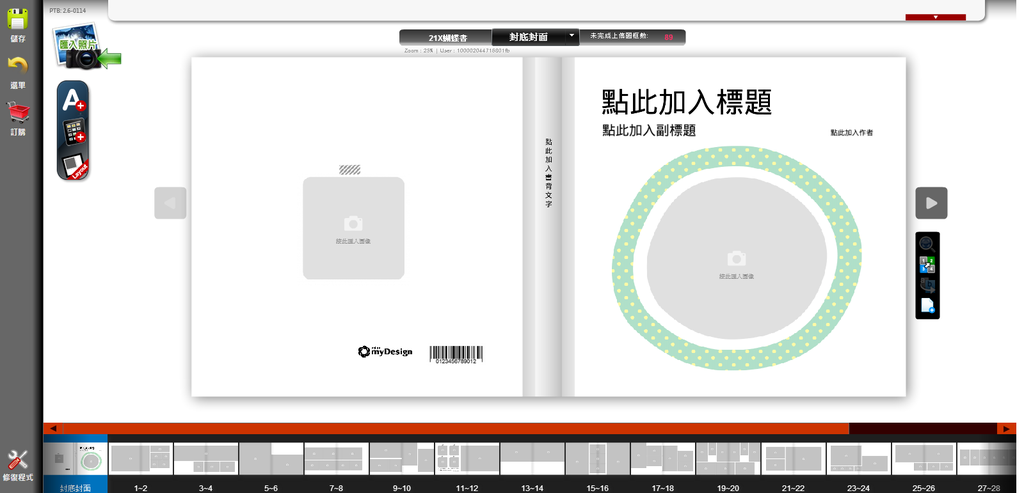
【步驟六】送出資訊後,就會來到製作的頁面囉!真是越來越興奮了!
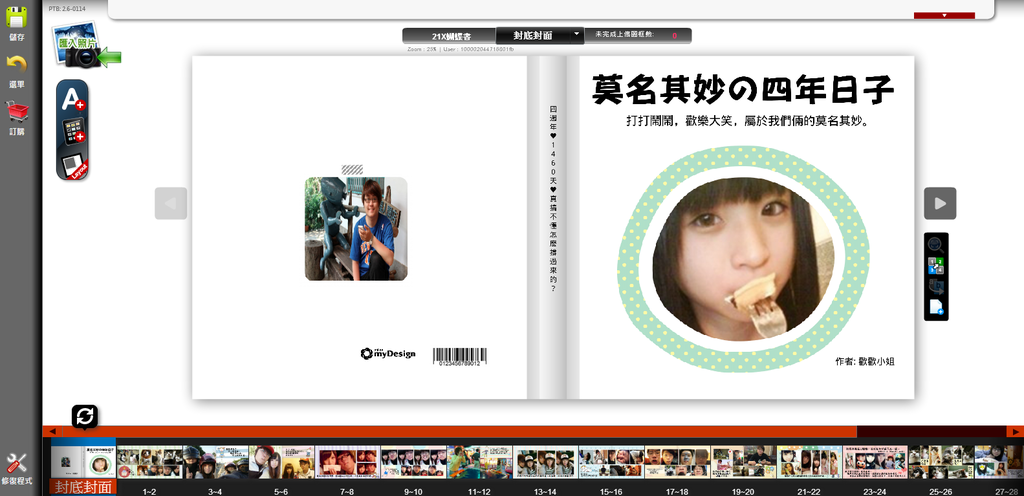
【步驟七】先從底下開始介紹吧,這是每一頁的選擇區,看你要一頁頁翻還是直接點選到哪一頁,滑鼠移過去做點選即可。

很貼心的設計,不然像我做了好幾十頁,一頁頁翻豈不是累死了,而且這樣的設計,也可以直接明瞭的看個大概,真是太方便了!
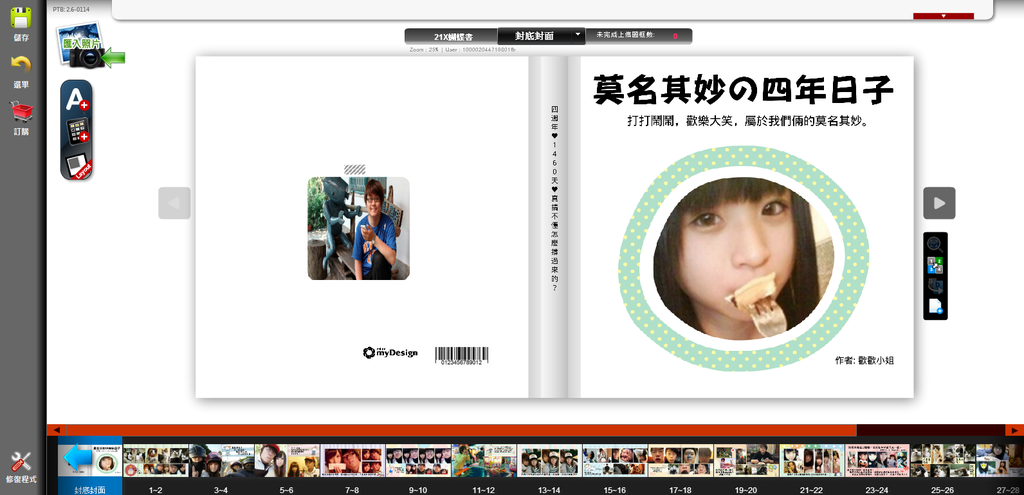
其實滑鼠移過去,就會出現藍色的箭頭,看要往哪看,移動一下就可以了。
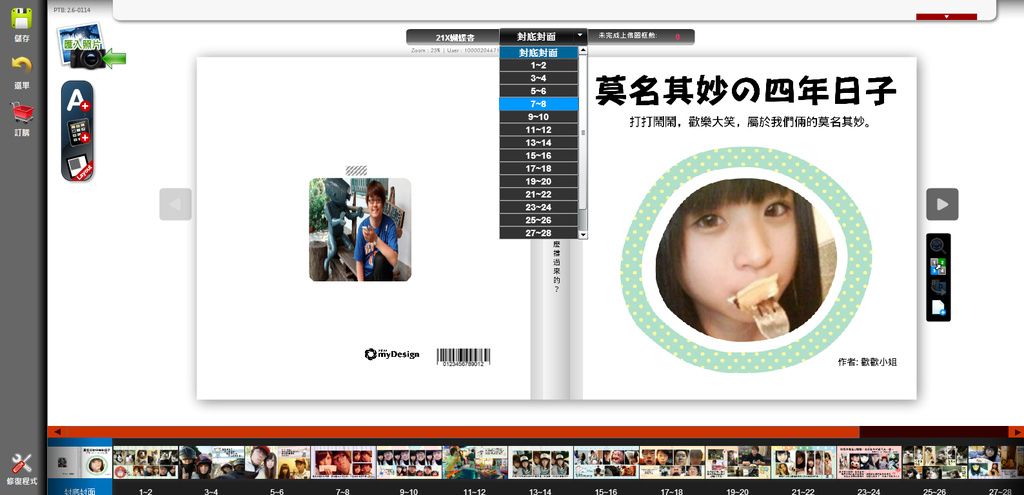
當然,從上方直接選擇要去的頁數也沒問題,但就是自己要知道那頁是啥就是了,因為沒辦法看到圖樣,只有數字。
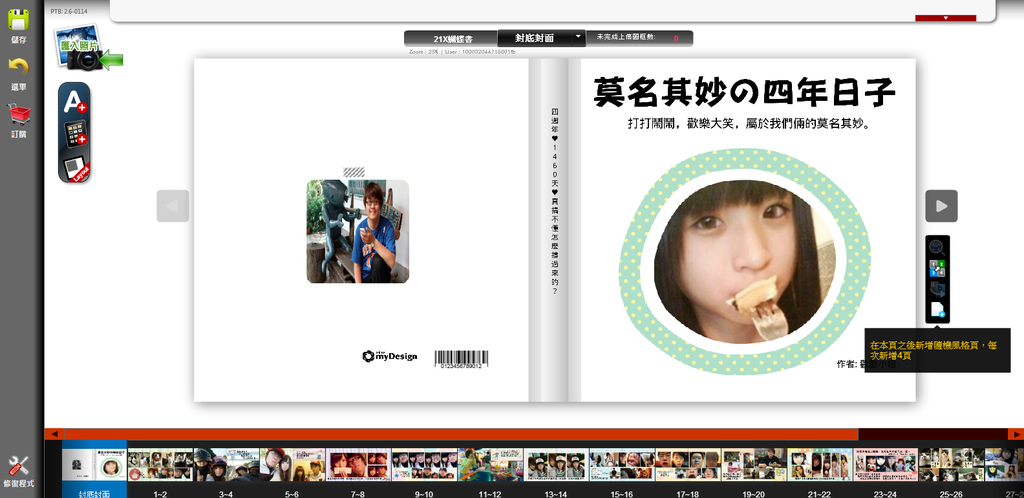
還可以從中間插入,製作格頁,像有時候突然想到甚麼想突然插入,這點就超方便的。
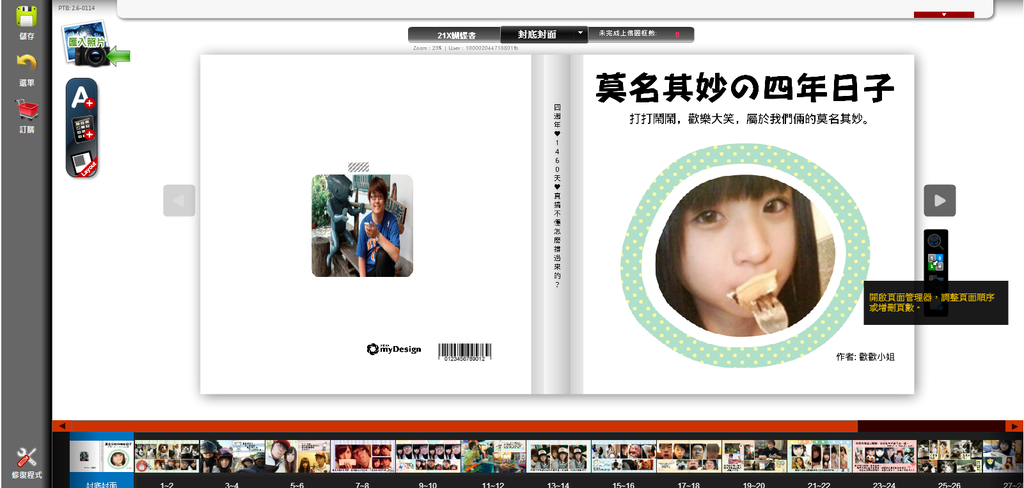
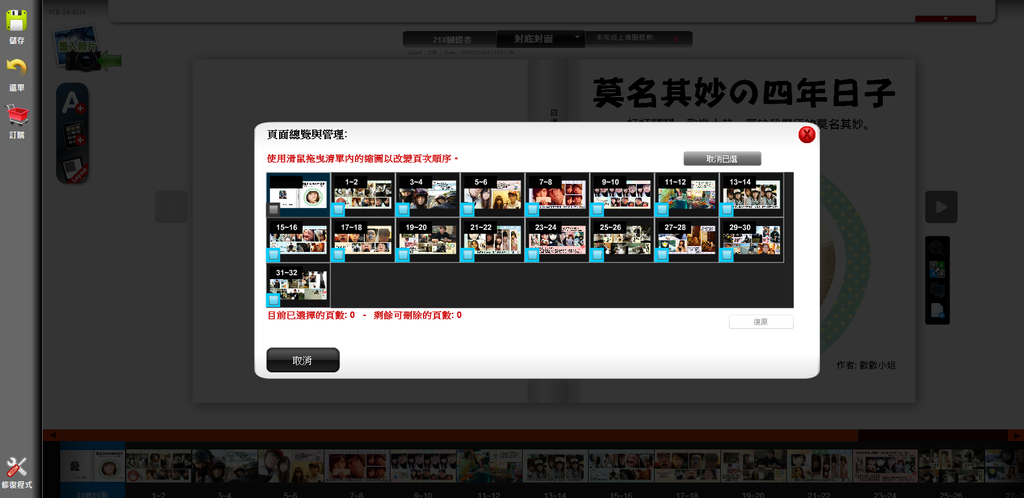
想刪除與移動順序,也都毫無困難。
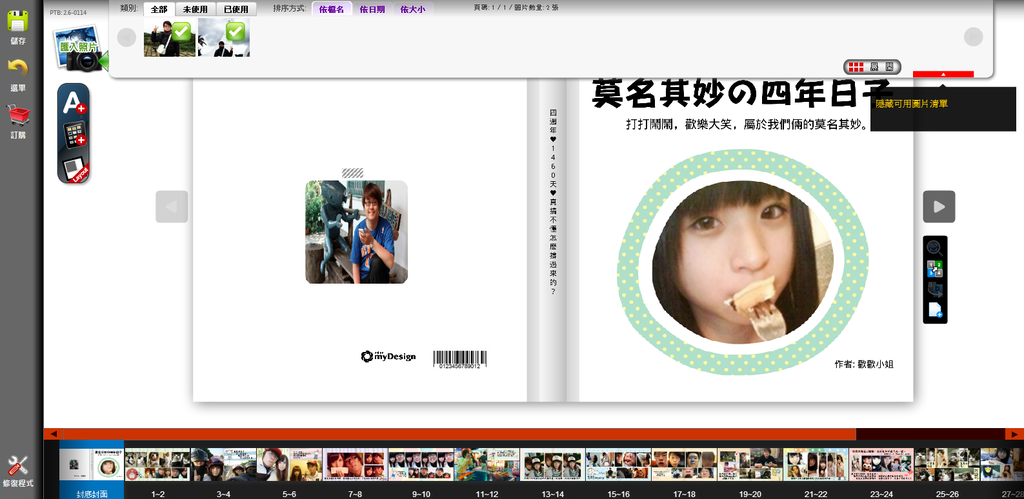
上方這個不太清楚是甚麼,我也用不到,感覺挺討厭的,因為滑鼠一經過就會自動彈出來,好擋路啊!
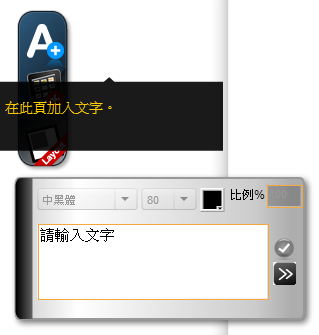
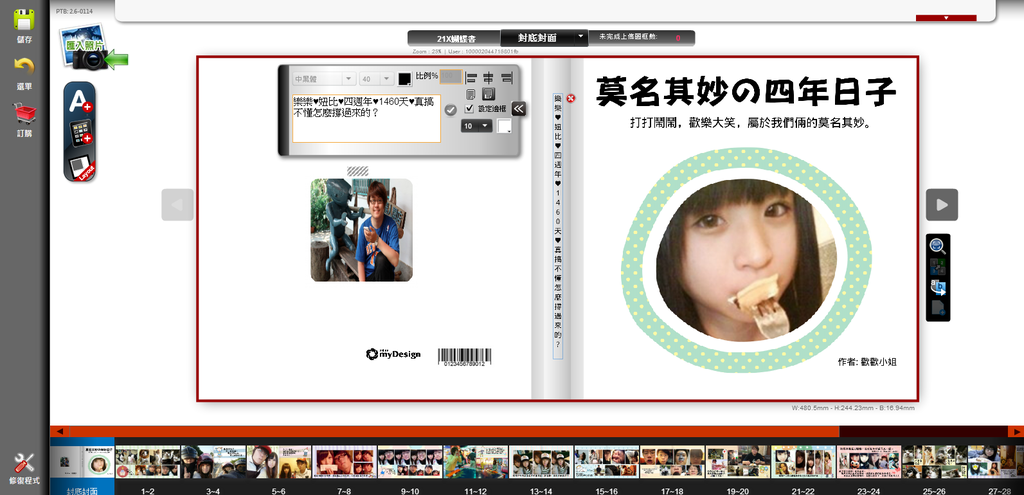
說到修改字體與在哪裡新增字句,直接點標題或是點《A》都可以插入想打的字句,甚至想擺在哪裡都可以。
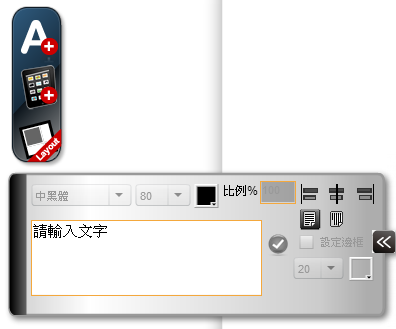
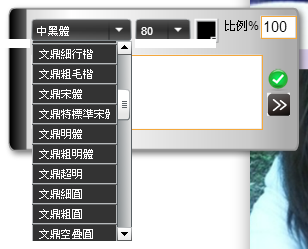
更詳細的是,還有很多字體與顏色可以選擇,更細微的,從比例到寬度與高度都可以設定唷!
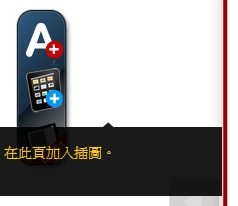
不過更加吸引我的卻是《加入插圖》的按鈕。
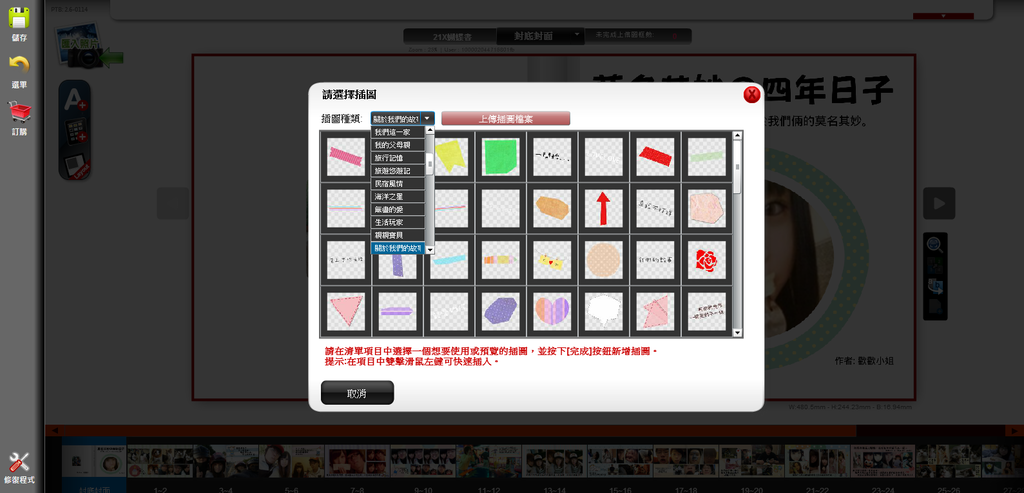
因為有好多好可愛的圖樣可以選擇啊!賞心悅目餒!另外,還可以自己上傳自己喜歡的圖樣,也都是沒問題的。
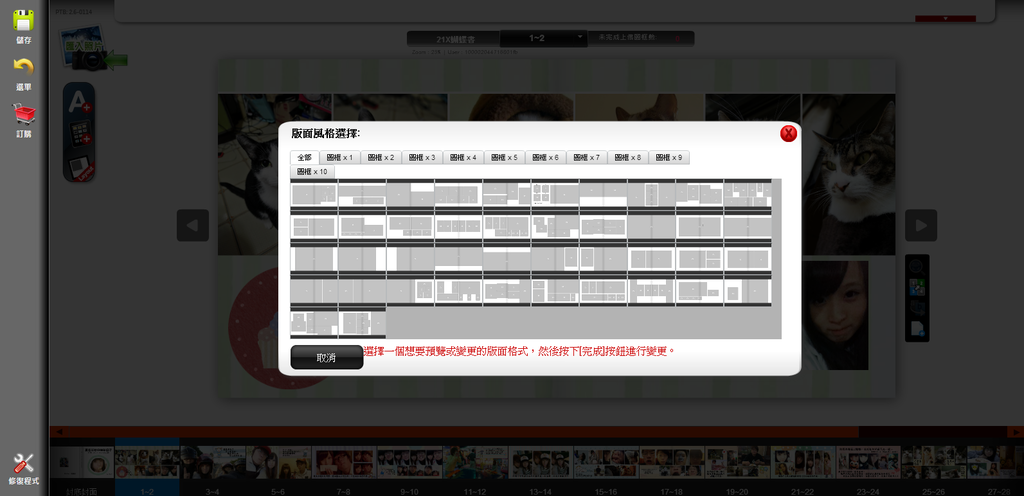

不過我最愛的,就是版型的製作啦,因為每一面我都挑好照片,才開始找適合的內頁版型來搭配,不然為了版型挑照片實在是太累了!刪刪又加加的,每一張找片都是寶貝啊!不想放棄任何一張。

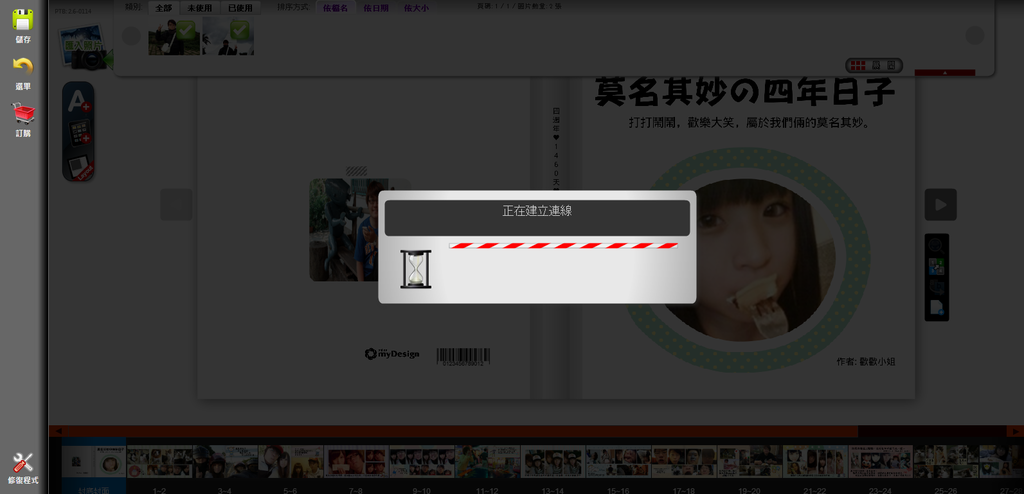
製作途中,有遇到一些挺生氣的,就是各位一定要有一直點儲存的習慣啊,因為還頗容易卡住的,需要重新開啟才能得救,要是沒儲存,剛剛的就白做了。
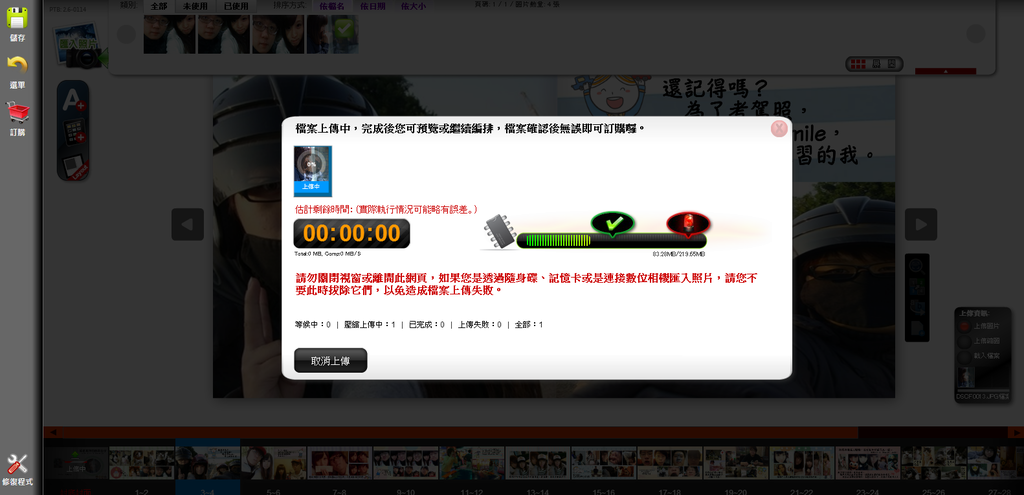
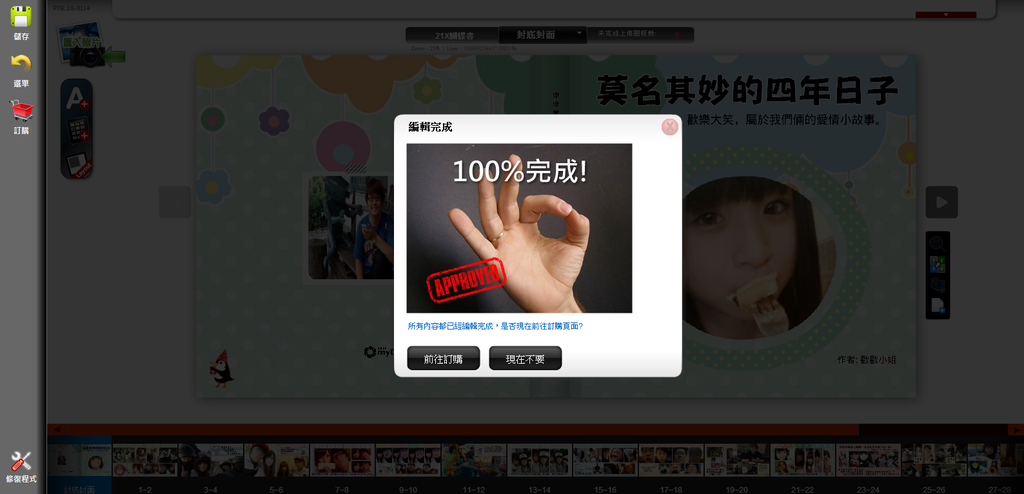
完成後的模樣!天啊!好爽啊!終於!
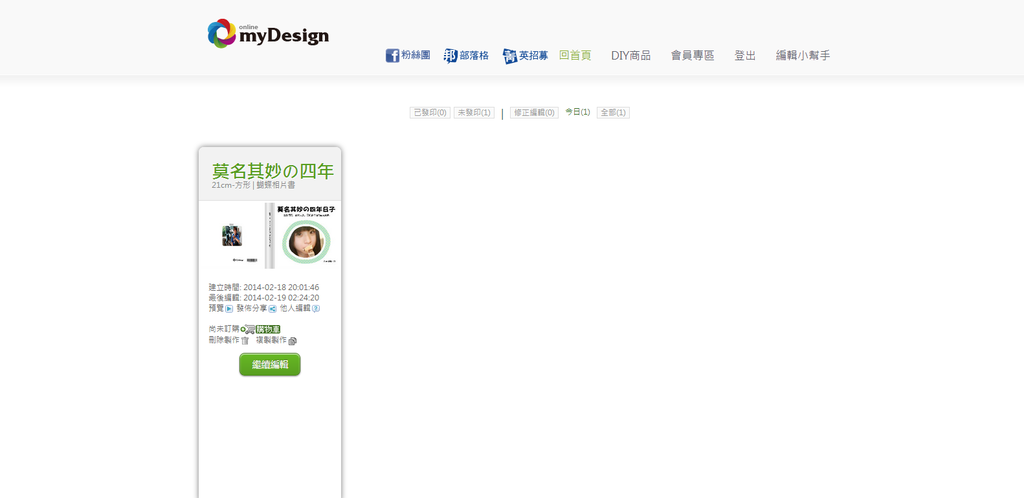
然後就是這四大步驟【委製契約】→【填寫訂購資訊】→【確認訂購】→【OK搞定】這四步驟,就會跳到這畫面。
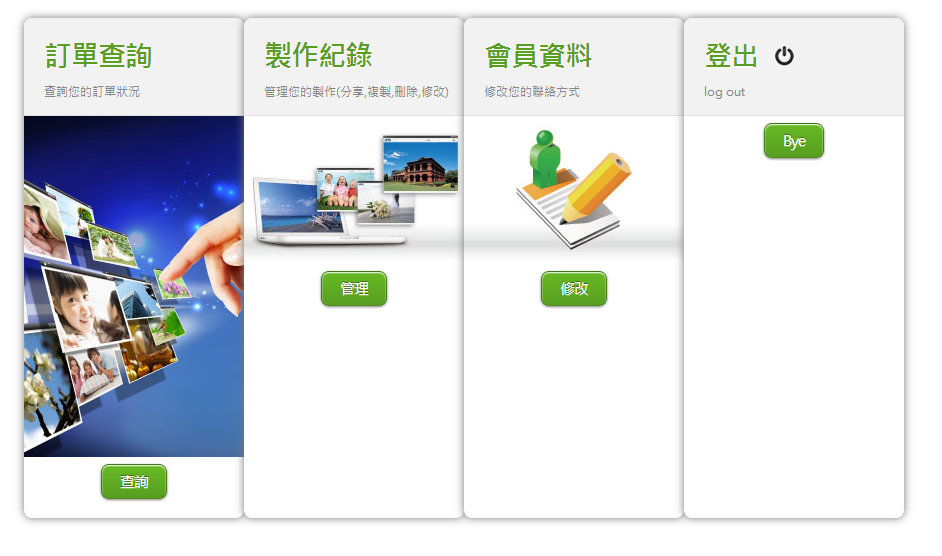
若是有任何想查詢的,就是點《首頁》旁的《會員專區》就甚麼都可以查到囉!
喔ya!眾所期待的蝴蝶書真面目寄來囉!整個好興奮,好雀躍啊!真不知道自己在網路上製作的蝴蝶書,印出來是長甚麼樣子呢?馬上來欣賞欣賞吧!
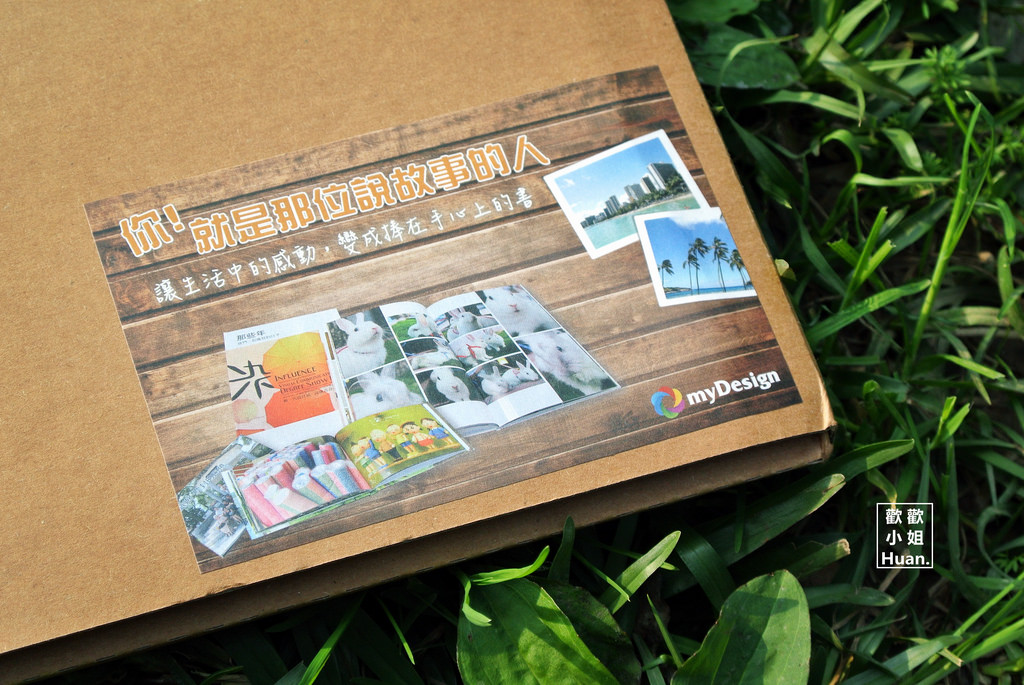
會有厚厚的紙箱包覆著,不要有過度的擠壓,裡頭的書本都不會有任何的損傷哦!要拿來送禮,再拿美麗的紙袋包一包就可以了。
開法很簡單,毫不費力。
就像翻書一樣,拆禮物囉!
說到字與圖案的位置,全都是可以自由移動的哦!

現在光看到封面,感覺挺不錯的哈哈哈,手的觸感很棒,也不會反光與刺眼。
厚厚的封面能夠保護到內頁,拿起來的感覺也很紮實飽滿,好像在拿畢業紀念冊一樣。
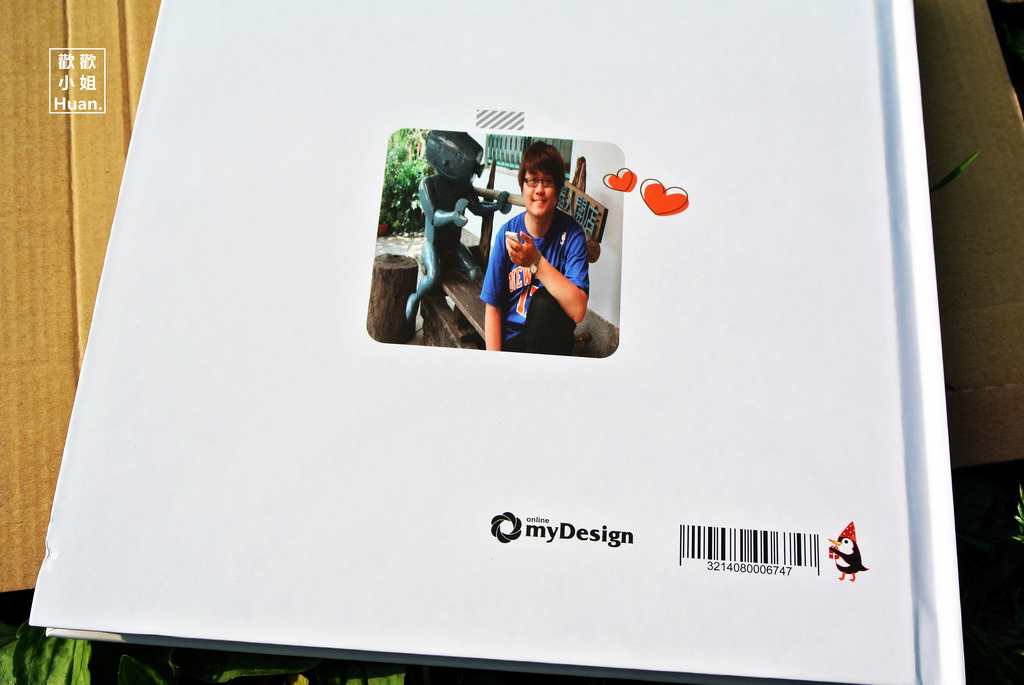
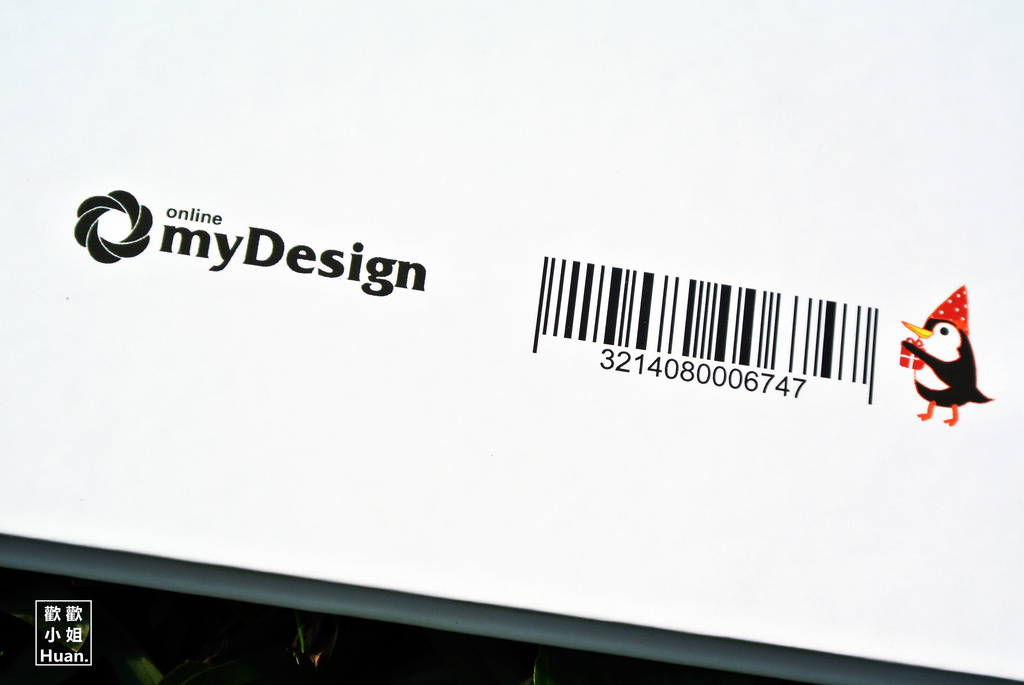
背面也可以自由DIY,雖然右下腳的條碼與LOGO無法去除,但可以在旁邊擺上一下可愛的圖樣,像企鵝就是我擺的,多可愛呀!
光光一張照片在中間挺空虛的,所以我放上了愛心圖案,有沒有瞬間變立體與豐富了!
廢話不多說,馬上來看一下內頁囉!( 話說 … 這是打算製作來送給妞比的四周年禮物,所以裡頭暗藏許多閃光攻擊,請各位沾酌欣賞 )
在內頁製作的時候,照片盡量挑千乘千的,因為這樣印出來才會很清楚,但若是真的照片都不是很大張,硬要用也是可以啦,不會到很不清楚,像我的照片就幾乎都很小張,但各位看看,根本沒不清楚到哪裡去,所以各位不用因為說大小不到要求,就很失望不敢用某些照片唷!


蝴蝶書的特色就是可以完完全全的攤開,就像蝴蝶的翅膀一樣,最愛這款了,因為可以看透透,看清楚所有的照片,而且可以開著,擺著,都不怕它自己會蓋起來,不過仍是有線條,所以臉的部份就盡量不要擺在中線的地方囉。

照片擺放的選擇非常多樣,看是要一整面一張還是一面好幾張都沒問題,任君挑選,任君設計。
背景也可以自由變換,字與圖案想擺在哪裡,也都可以自由設計,當然,想放在照片上也沒有問題哦!

一整面攤開好幾張相關的照片,這種設計也沒問題,每次看到這種就覺得好有趣唷 !!!
不過雖然說會弄到中線,但若是照片是白色的,根本不會有中線醜醜的困擾,就像貓咪的白毛,中線根本要自動隱藏了。

但非白色的照片,壓到中線就會非常的清楚,所以各位在設計與排版的時候,要特別留意一下照片的顏色與位置哦!
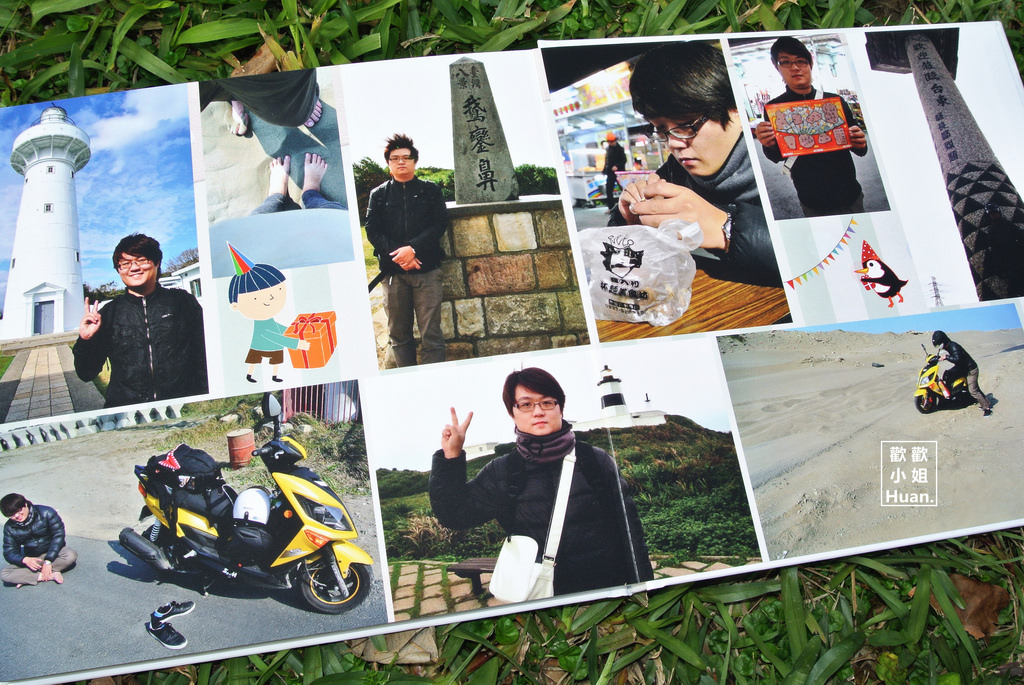
將二面都塞入滿滿的照片有夠豐富,不用擔心字與圖案沒地方擺,因為都可以擺在照片上方。(恭喜大家於閃光攻擊下存活了,可以拿下墨鏡了。)
真的很想分享妞比收到禮物的影片,因為他整個淚崩啊哈哈哈哈哈!笑死我了!有沒有這麼感動,反應也太大了吧。
妞比還說,超開心收到這個禮物,要好好保存,誰敢動它,他就跟誰拼命,看來這本蝴蝶書成為了他的新寵兒了呢!
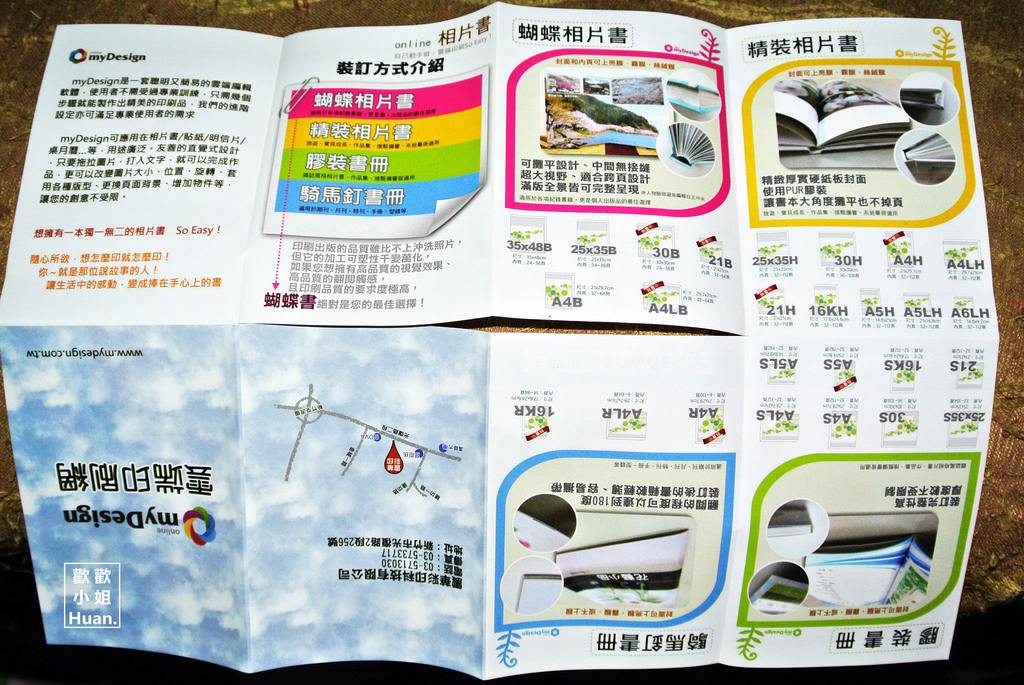
DM。


衛生紙。

紙樣卡。

保障。
尺。
.
雲端印刷網 mydesign
聯絡電話:(03)571-3030
傳真:(03)573-3717
手機:0932-284-491
地址:新竹市光復路二段256號1樓 ( NOVA電腦城附近 )
營業時間:週一至週五 am 08:00 ~ pm 21:00
營業時間:週六 am 10:00 ~ pm 18:00
信箱:[email protected]
官方網站:mydesign雲端印刷網
粉絲團:數位印刷生活館。mydesign相片書
部落格:myDesign雲端印刷網
❤ 生日禮物 / 紀念日 / 蝴蝶相片書 / 相片書 / 桌月曆 / 貼紙 / 明信片 / 代課編輯
❤ 節慶送禮 / 慶生送禮 / 贈禮 / 卡片禮物 / 紀念禮物 / 客製化數位商品





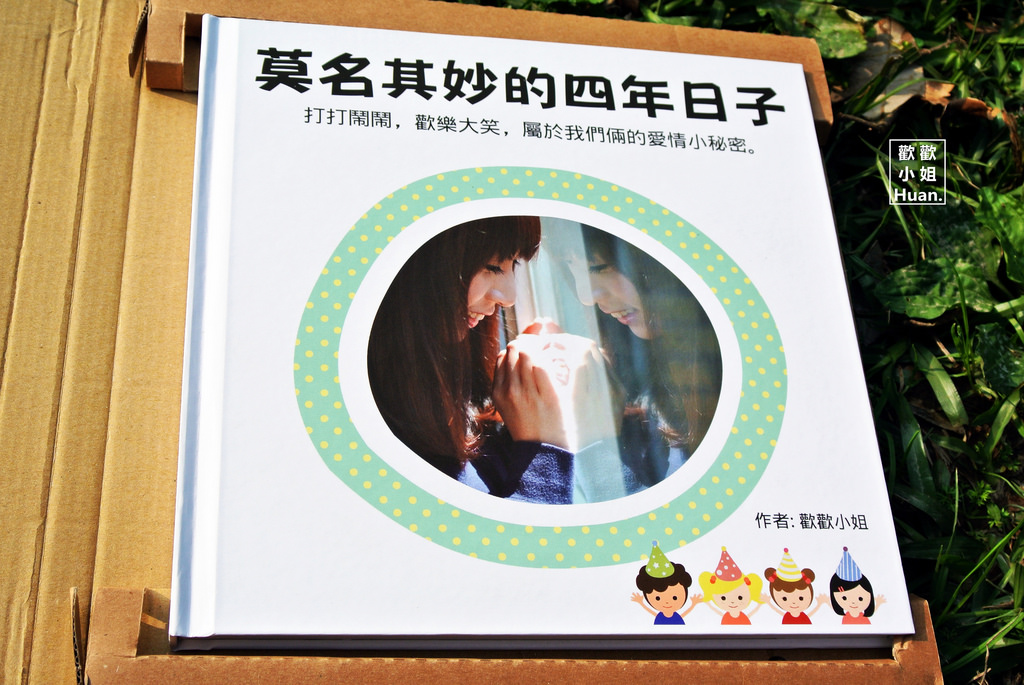


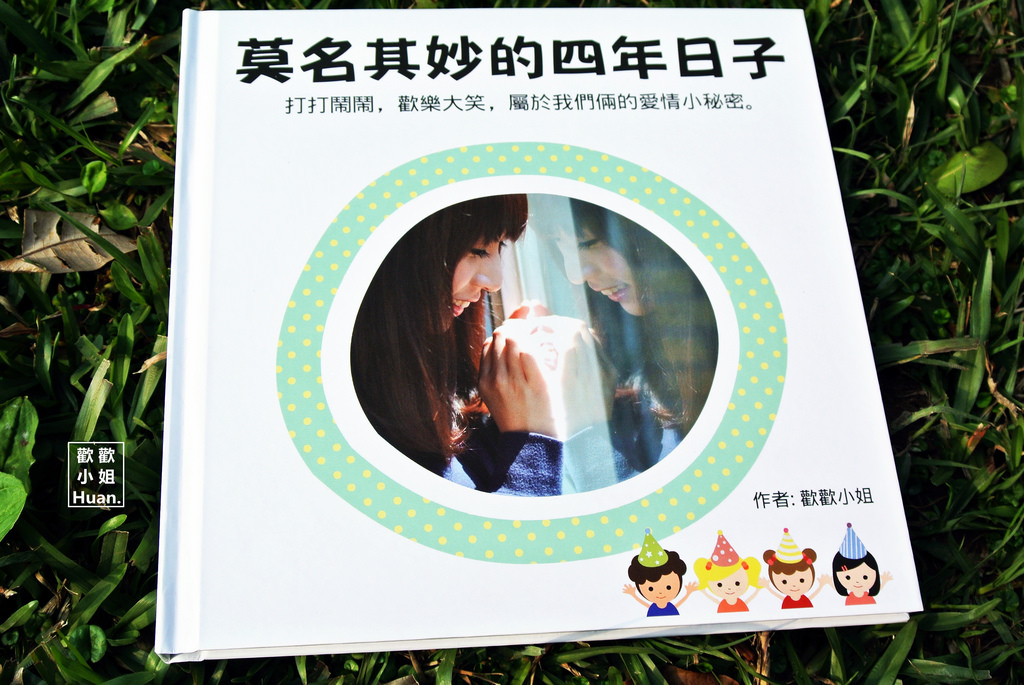
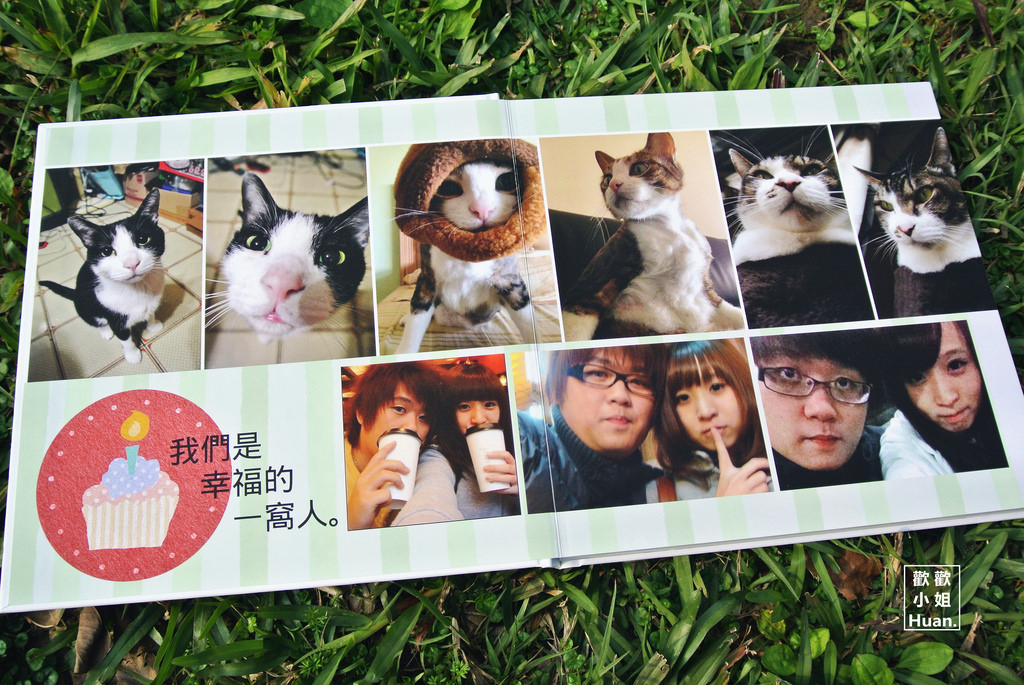









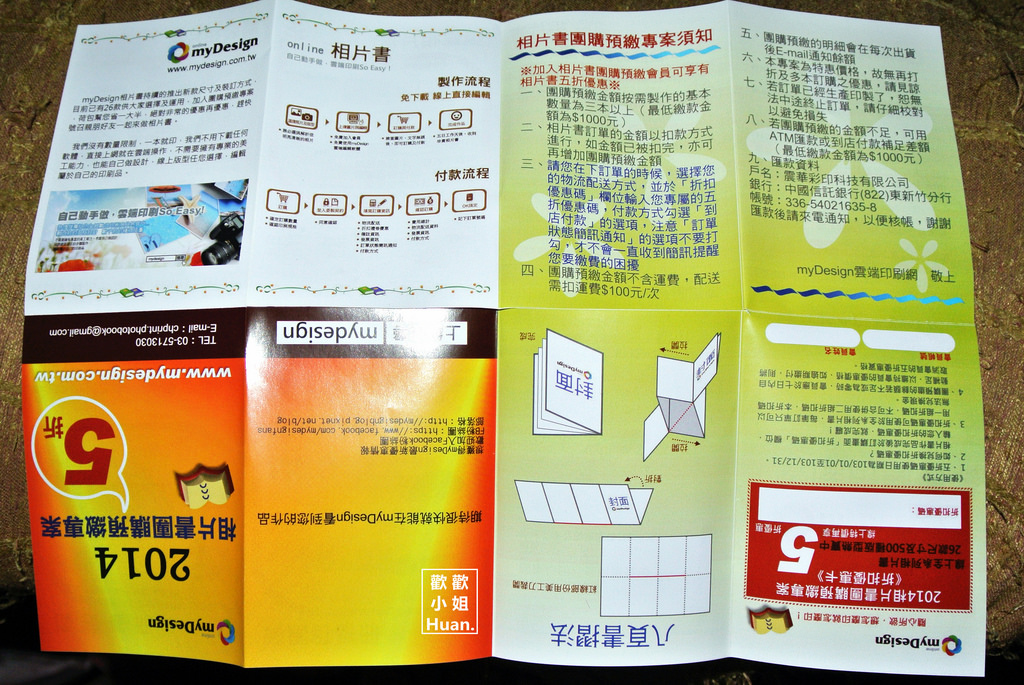


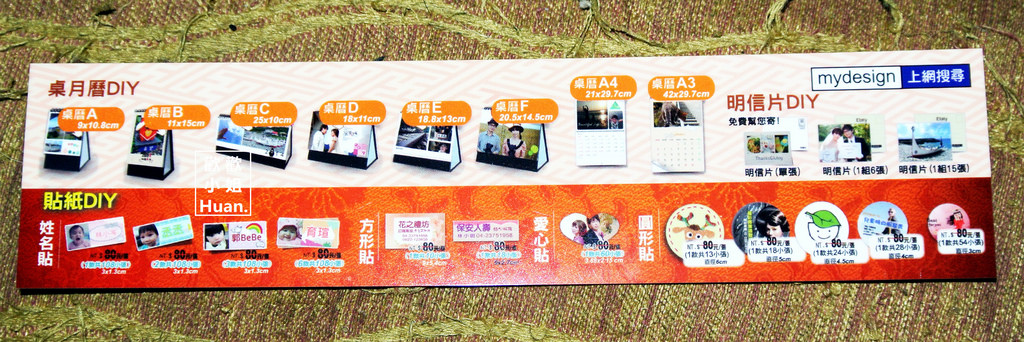














臉書留言
一般留言